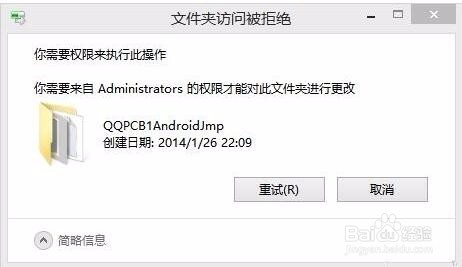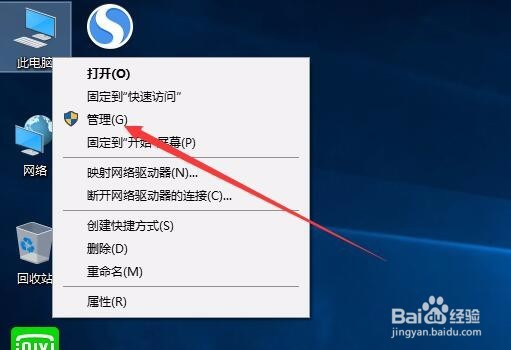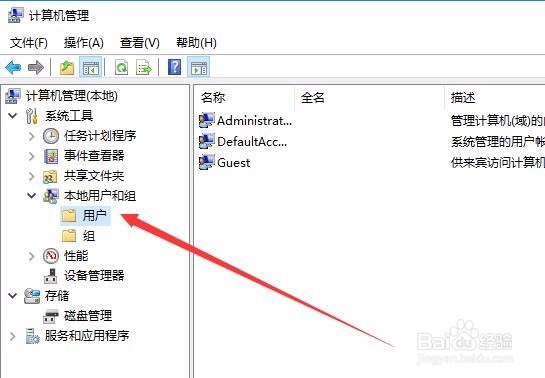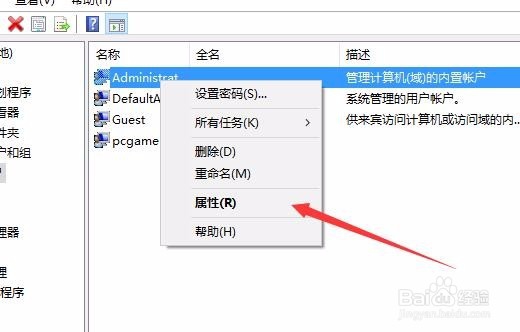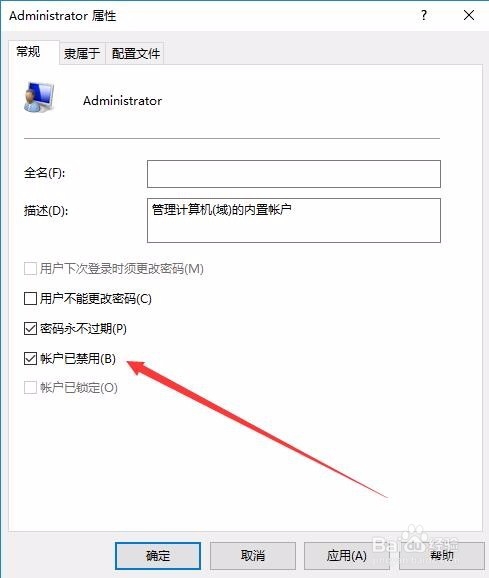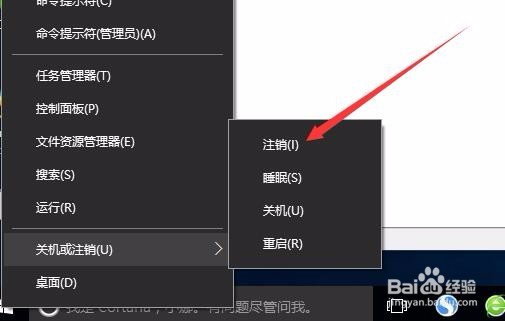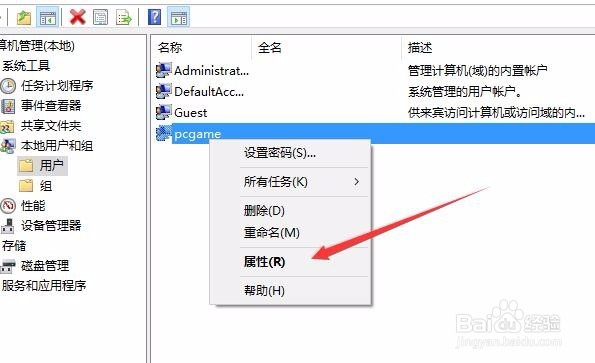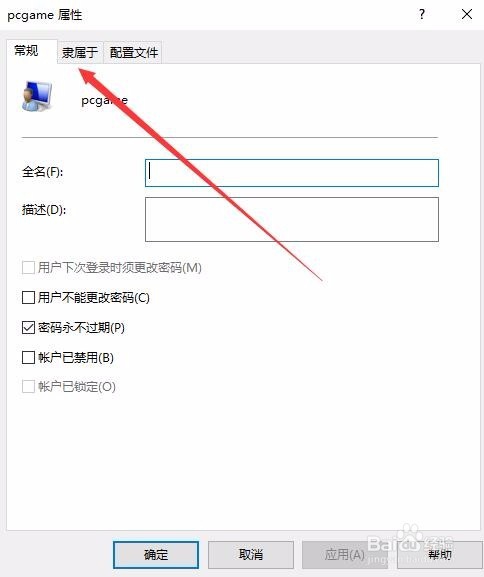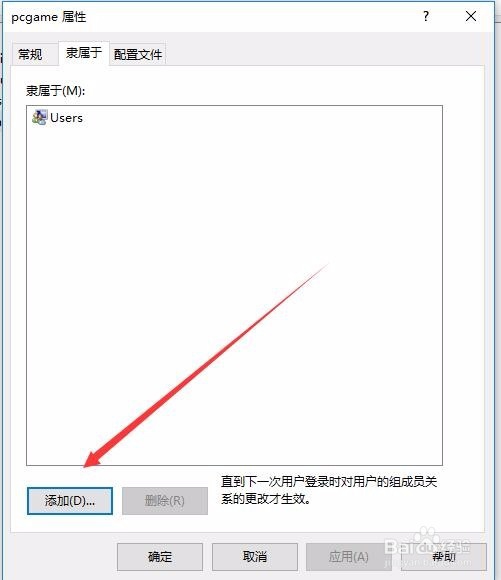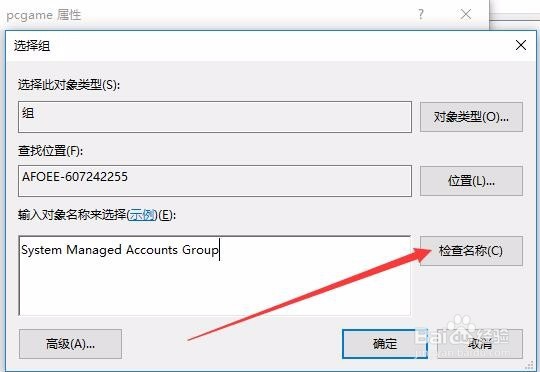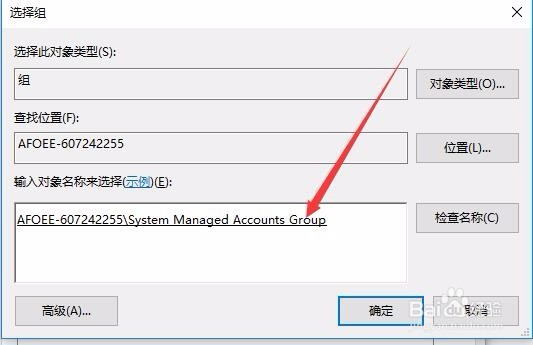获取Win10管理员权限解决文件夹访问被拒绝问题
1、在Windows10系统下,有时候会出现“文件夹访问被拒绝”的情况
2、这时我们右键点击“此电脑”图标,然后在弹出菜单中选择“管理”菜单项
3、在打开的计算机管理窗口中,依次点击“系统工具/本地用户和组/用户”菜单项
4、右键窗口中找到“Administrator”,然后右键点击,在弹出菜单中选择“属性”菜单项
5、在打开的Administrator属性窗口中,把“账户已禁用”前的勾选去掉,然后点击确定按钮
6、然后点击开始,关机或注销菜单,在弹出菜单中选择“注销”菜单项,用Administrator帐户登录后,就可以进行上面的操作了。
7、如果感觉重新登录 Administrator帐户麻烦的话,可以在用户窗口中,右键点击你目前正在登录 的帐户,选择“属性”菜单项
8、然后在打开的属性窗口中点击中间的“隶属于”标签
9、然后再点击下面的“添加”按钮
10、在打开的用户属性窗口中,在输入对象名称来选择窗口中输入System Managed Accounts Group,然后点击右键的检查名称按钮
11、检查通过后,这时System Managed Accounts Group就会在下面出现下滑线,最后点击确定按钮,这是你当前的帐户就有管理员权限了,可以进行任何操作。
声明:本网站引用、摘录或转载内容仅供网站访问者交流或参考,不代表本站立场,如存在版权或非法内容,请联系站长删除,联系邮箱:site.kefu@qq.com。
阅读量:48
阅读量:76
阅读量:93
阅读量:22
阅读量:23